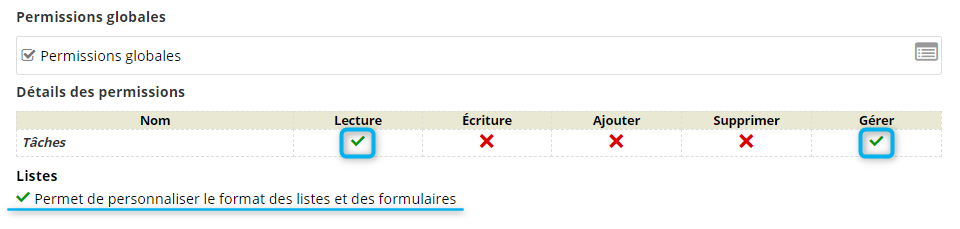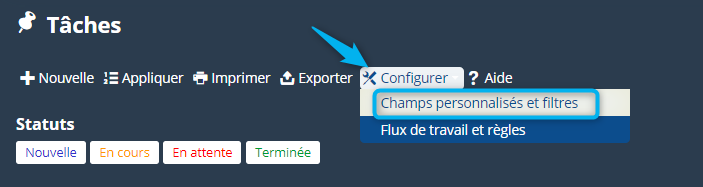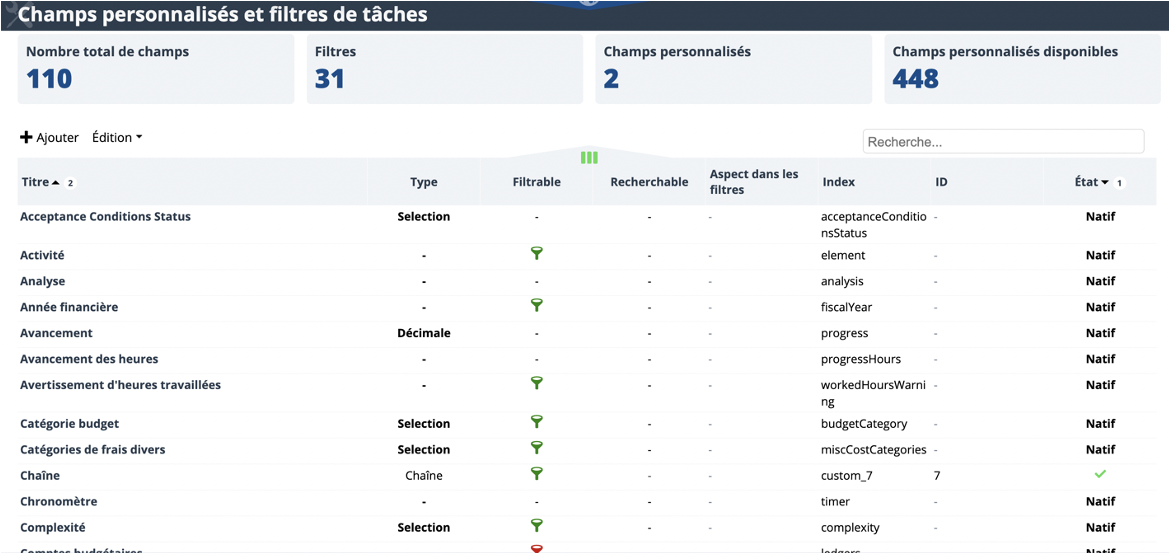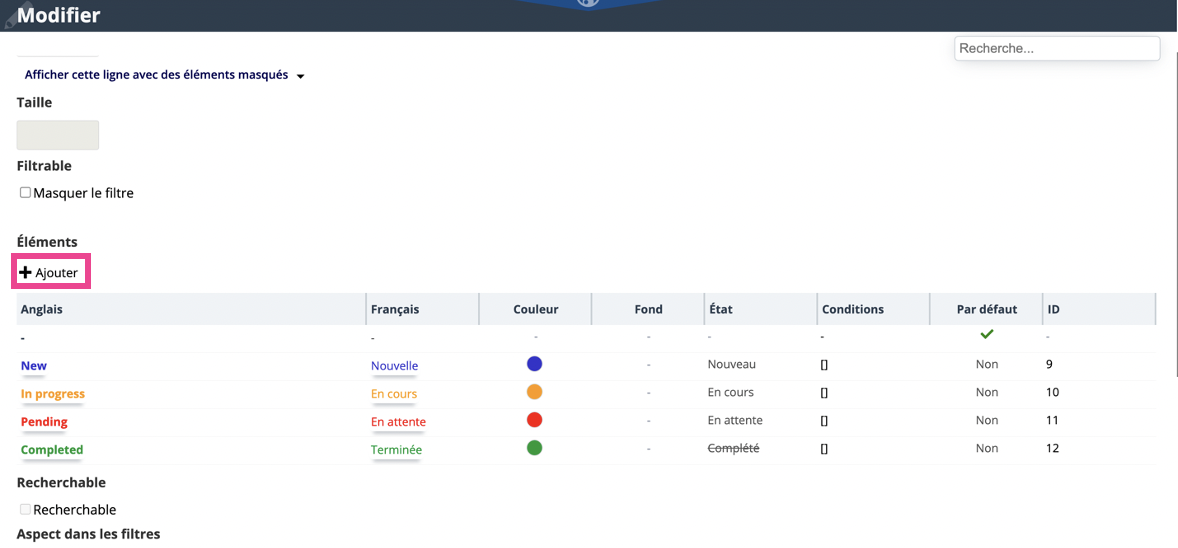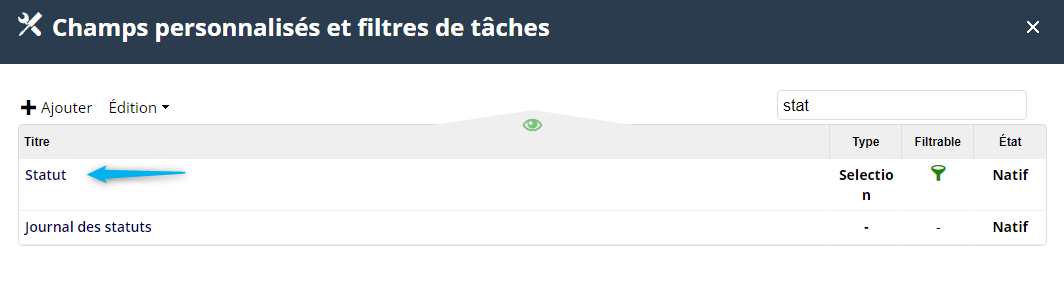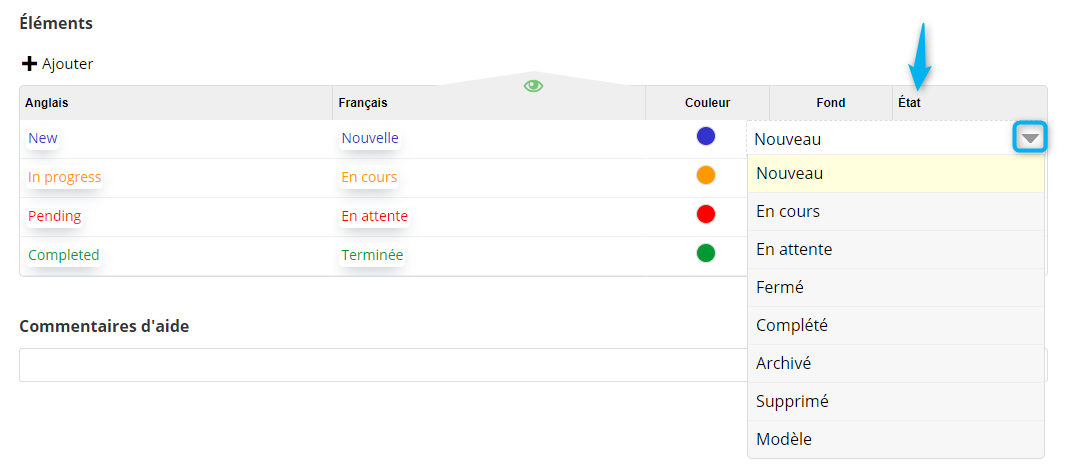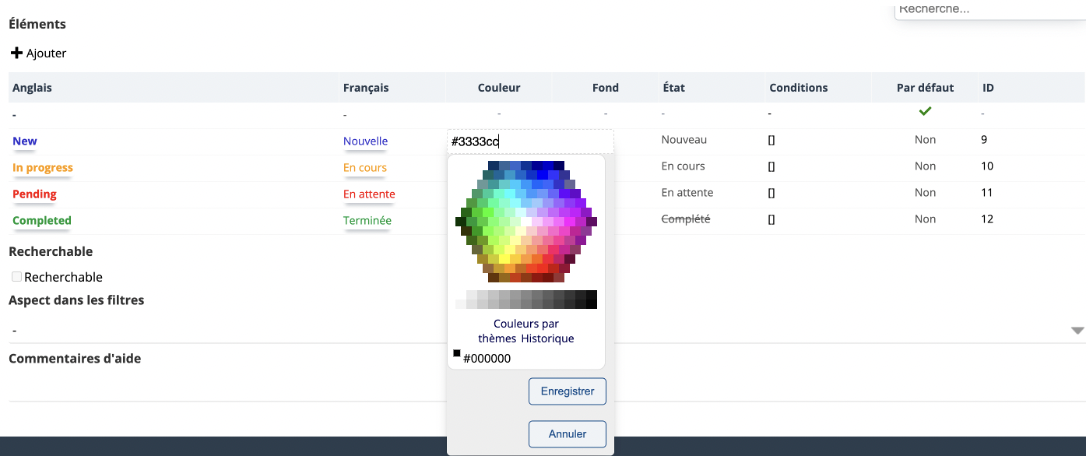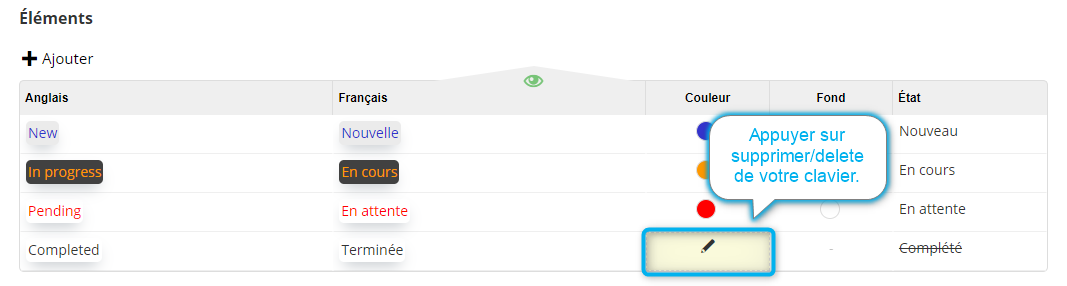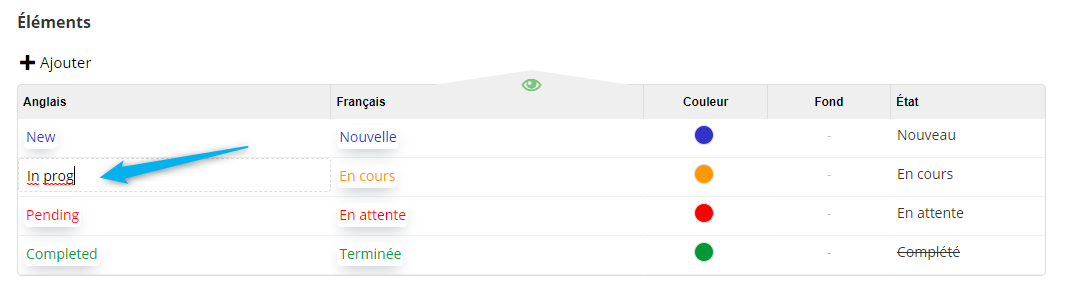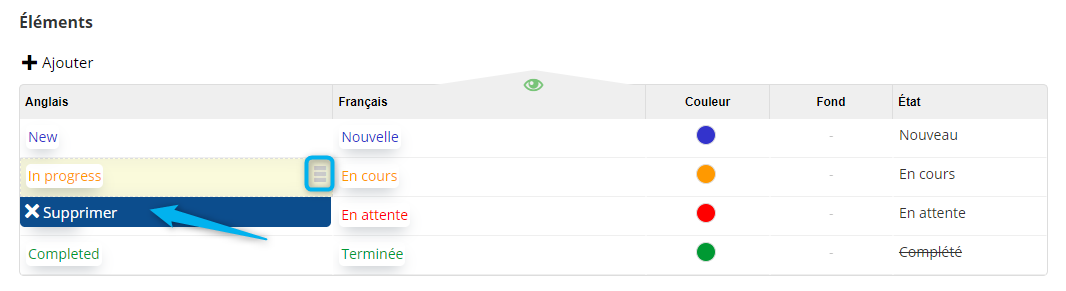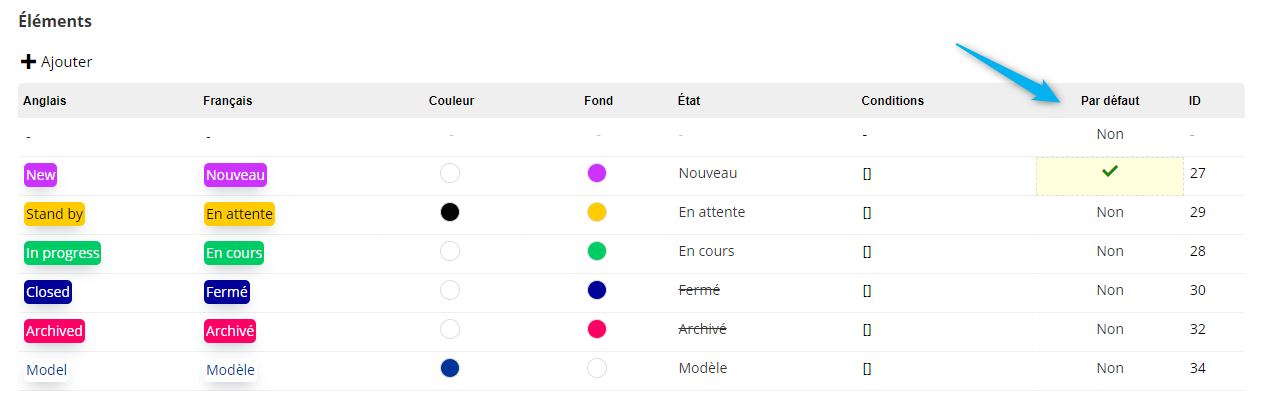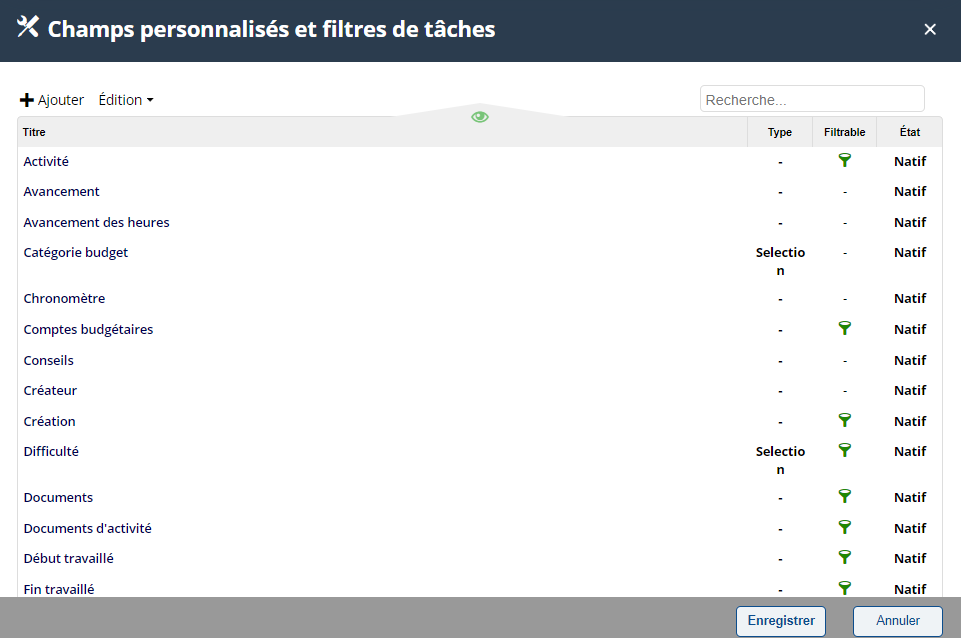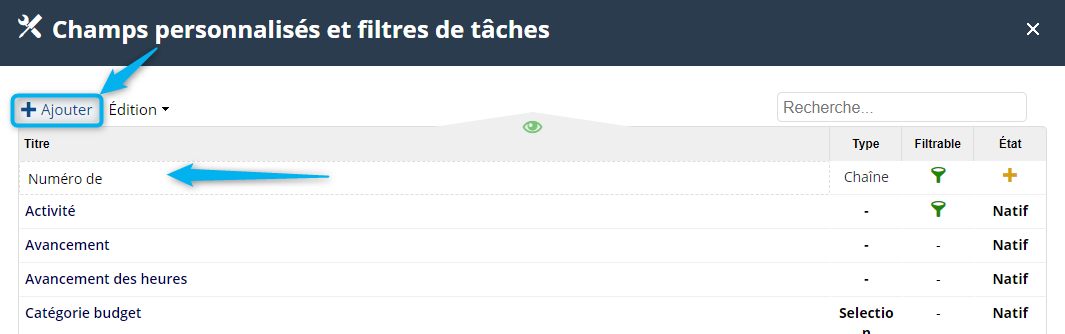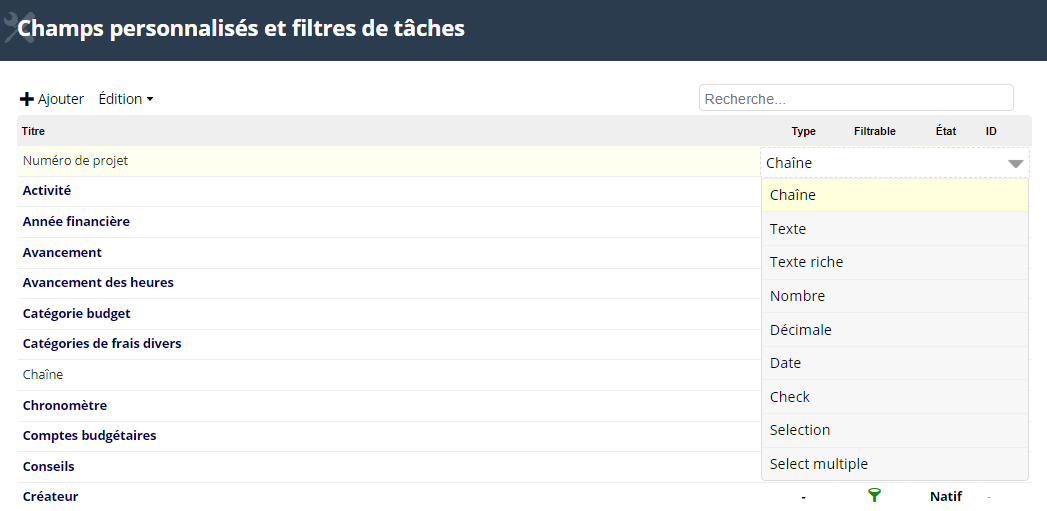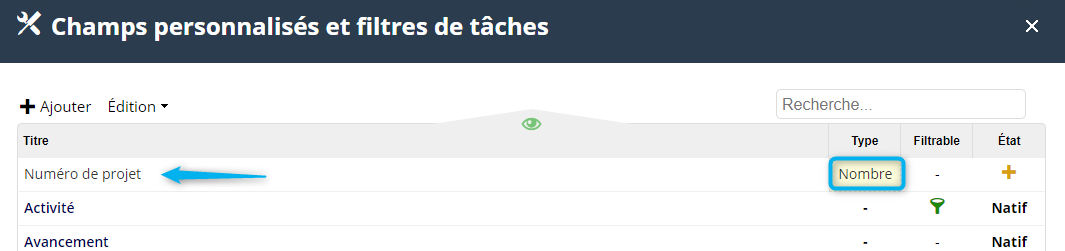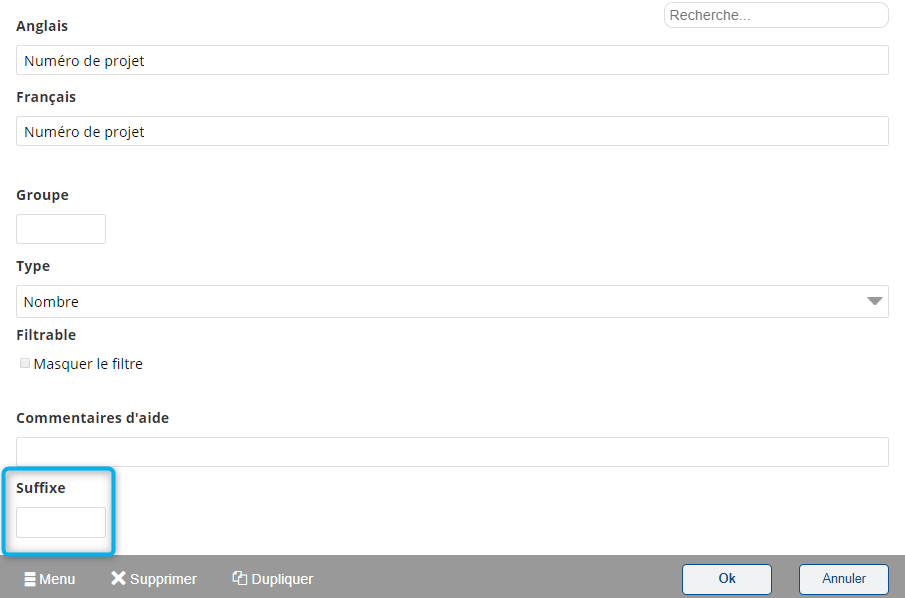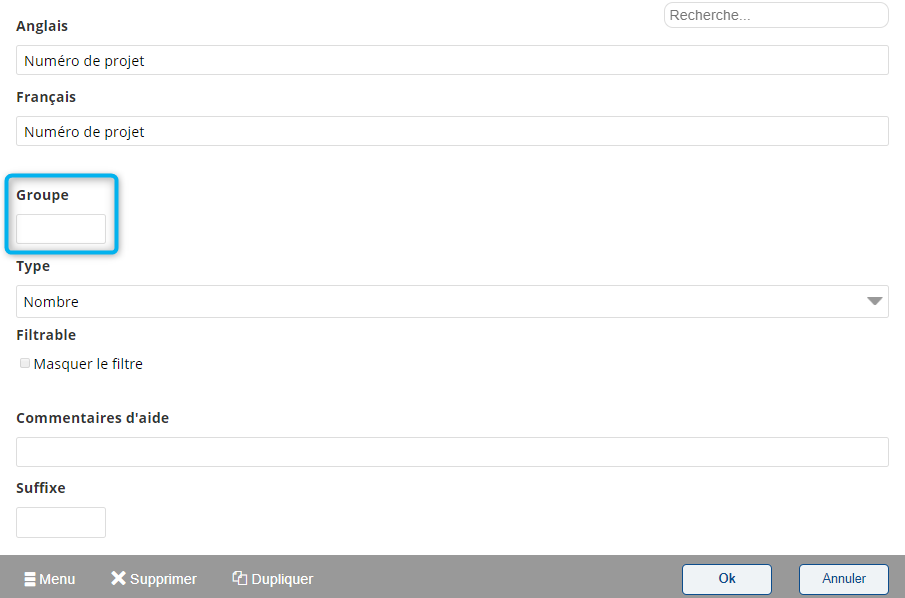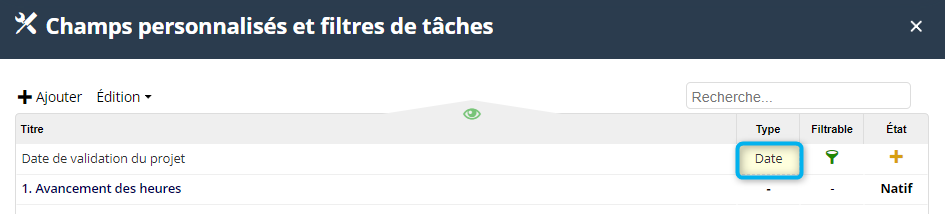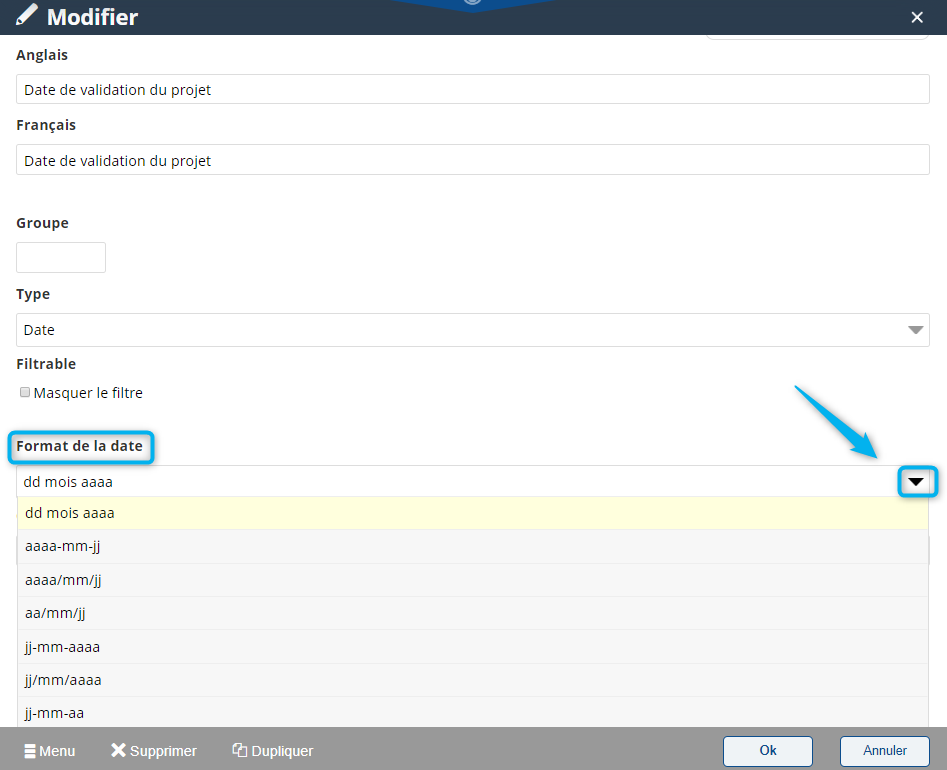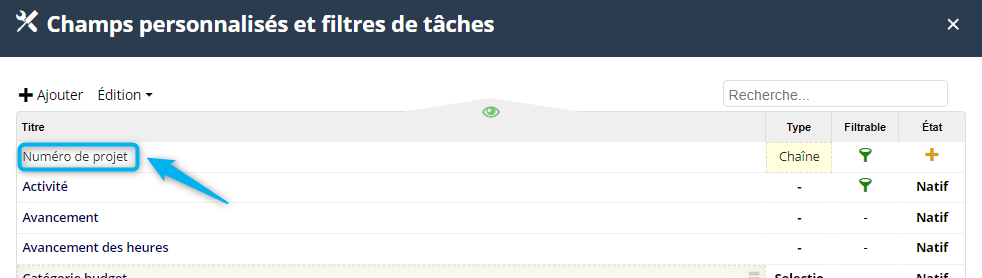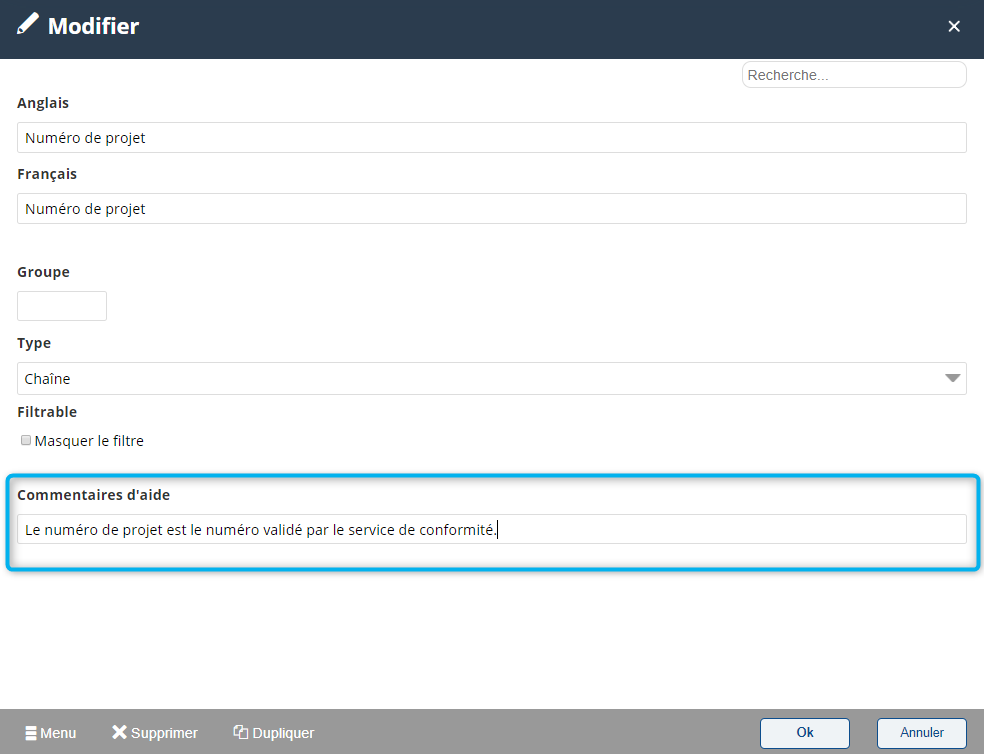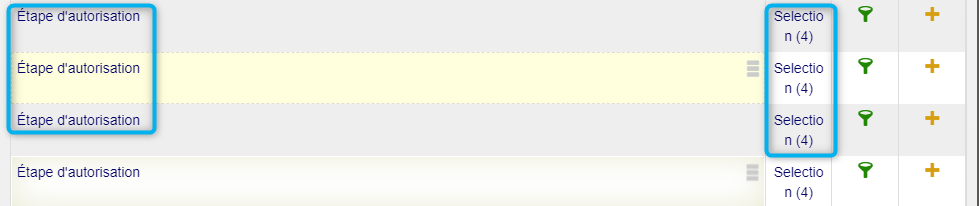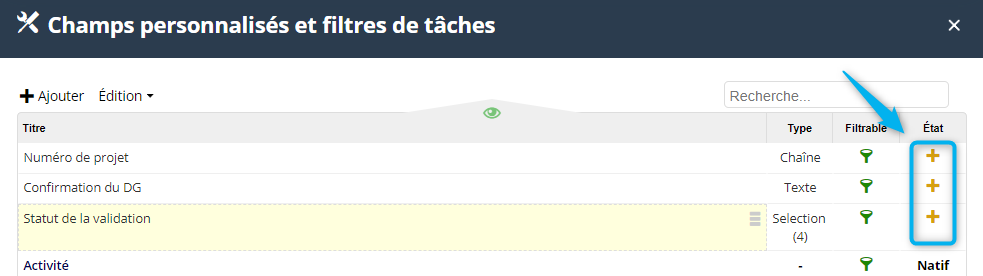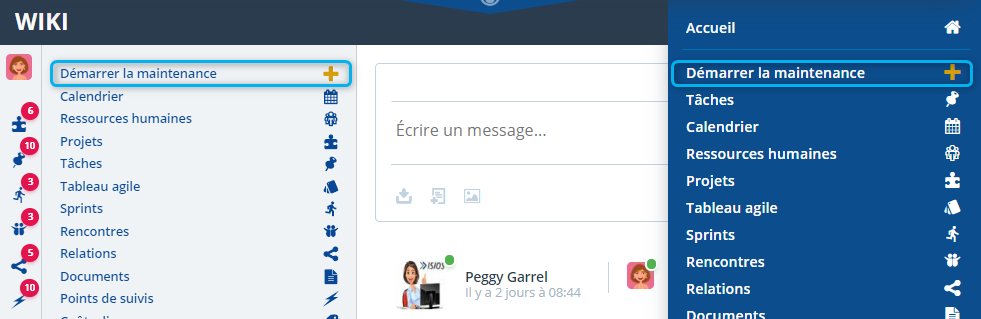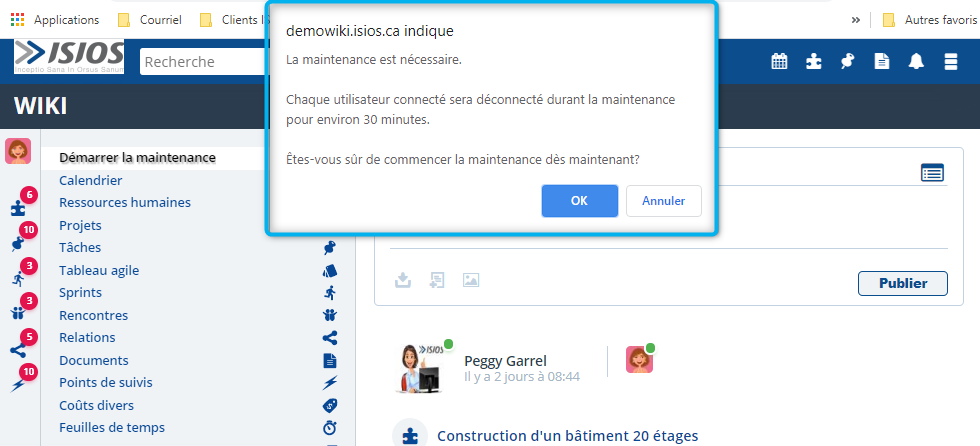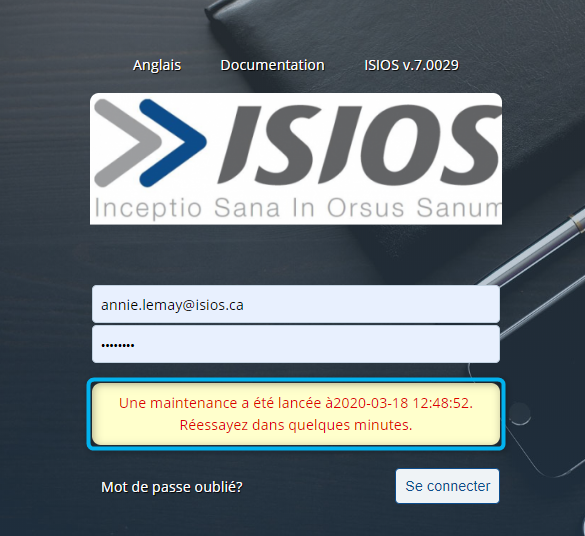Personnaliser les champs : Différence entre versions
(→Ajouter un statut pour un champ natif) |
(→Modifier les couleurs du fond et du texte d'un statut) |
||
| Ligne 129 : | Ligne 129 : | ||
| − | [[Image: | + | [[Image:Capture_d’écran,_le_2022-08-24_à_10.36.19.png|center|frame|Personnaliser la couleur de fond et d'écriture d'un statut]] |
| Ligne 142 : | Ligne 142 : | ||
| [[Image:Ampoule.png|75px|<big>]]'''La cellule sélectionnée aura un fond jaune.'''</big> | | [[Image:Ampoule.png|75px|<big>]]'''La cellule sélectionnée aura un fond jaune.'''</big> | ||
|} | |} | ||
| − | |||
=== Modifier et supprimer un statut === | === Modifier et supprimer un statut === | ||
Version du 24 août 2022 à 09:37
Pour la plupart des listes sur ISIOS, vous pourrez configurer et personnaliser les statuts des champs des listes. La plupart des choix visibles dans les boites de sélection sont souvent des statuts personnalisables. Pour illustrer cette section, nous allons prendre pour exemple la liste des projets.
Sommaire
Permissions requises
Pour pouvoir modifier ou créer des champs ou des statuts dans une liste, il faut avoir la permission globale de Gérer sur l'outil correspondant combiné à la permission Permet de personnaliser le format des listes et des formulaires.
Par exemple : si vous souhaitez ajouter/modifier les statuts et/ou des champs personnalisés dans la liste des tâches, vous devez avoir la permission globale gérer sur l'outil des tâches ainsi que la permission Permet de personnaliser le format des listes et des formulaires.
Selon les fonctionnalités, il peut y avoir plusieurs champs à configurer comme par exemple :
- les statuts (pour la plupart des éléments des listes)
- l'évaluation de l'opportunité (pour les projets)
- les types (pour les rencontres)
- les statuts de sujets (pour les rencontres)
- les situations des soumissionnaires (pour les appels d'offres)
- etc.
Gérer les statuts des champs natifs
Les statuts sont présents dans 99% des fonctionnalités d'ISIOS. L'association d'un statut à un item permet :
- de visualiser un processus de traitement de l'item.
- de différencier les items Actifs et Fermé.
Ajouter un statut pour un champ natif
Par défaut, les listes afficheront certains statuts. Si dans la fiche d'un élément, une boite de sélection ne vous propose pas de choix, c'est que vous devez configurer les statuts pour le champs natif. Pour ce faire :
1. Cliquez sur l'onglet Configurer et Champs personnalisés et filtres:
La fenêtre d'édition des champs va alors s'ouvrir :
2. Cliquez sur modifier pour lequel vous voulez ajouter ou modifier des statuts.
3. Cliquez sur le bouton Ajouter sous Éléments, puis renseignez le nom en anglais et en français.
4. Pour certains champs, lors de l'ajout d'un Nouvel élément, vous aurez besoin de renseignez la colonne État. Il existe des états dit Actifs,Fermés et Neutres.
Prenons par exemple le champ Statut qui se trouve dans la liste des projets, et dans configurer les champs.
- États actifs : Nouveau, En cours, En attente
Un élément, comme une tâche, avec un statut En cours qui correspond à un état actif apparaîtra dans votre calendrier.
- États fermés : Fermé, Complété, Archivé, Supprimé
Un élément, comme une rencontre, avec un statut complété qui correspond à un état fermé disparaîtra de votre calendrier pour aller se positionner dans la liste des rencontres.
- État neutre : Modèle
Un élément, comme une rencontre, avec un statut modèle n’apparaîtra pas dans votre calendrier, mais pourra être réutilisé en filtrant les statuts dans la liste des rencontres.
Modifier les couleurs du fond et du texte d'un statut
Pour chacun des statuts existants, vous pouvez modifier individuellement la couleur de fond et d'écriture. Pour modifier la couleur d'écriture, cliquez sur la colonne Couleur et pour celle du fond cliquez sur la colonne Fond.
Pour supprimer un choix de couleur dans l'une ou l'autre des colonnes, sélectionnez la colonne et appuyez sur la touche supprimerde votre clavier.
 La cellule sélectionnée aura un fond jaune. La cellule sélectionnée aura un fond jaune.
|
Modifier et supprimer un statut
Modifier un statut existant
Pour modifier le nom d'un statut, cliquez sur le nom et modifiez le.
Supprimer un statut existant
Pour supprimer un statut, faites un clic droit sur le statut à supprimer, puis sélectionnez Supprimer.
Mettre un statut par défaut
Il est possible de sélectionner le choix du statut par défaut qui, peut importe les choix des filtres déjà sélectionné, lors de la création d'un nouvel élément ce statut sera choisi. Pour se faire, dans le sous-tableau des statuts, faites apparaitre la colonne Par défaut et sélectionnez celui que vous voulez.
Gérer les champs personnalisés
Ajouter un nouveau champ personnalisé
1. Cliquez sur Configurer, puis Champs personnalisés et filtres.
La fenêtre d'édition des champs va alors s'ouvrir :
2. Cliquez sur Ajouter et renseignez le titre du champ.
3. Choisissez dans la colonne Type, le type de champ personnalisé que vous souhaité créer.
Vous aurez le choix entre :
- Chaîne : limite le nombre de caractères dans le champ (1 à 255 caractères et aucun de saut de ligne permis. Pour ajuster le nombre de caractère, ajoutez le champ Taille lors de la création)
- Texte : permet de rédiger des notes et/ou des commentaires. Ce champ est illimité sur le nombre de caractères et sur la mise en page
- Texte riche : permet de rédiger des notes, commentaires avec du gras, italique, souligné, surligné, etc.
- Nombre : permet de renseigner uniquement des nombres entiers.
- Décimale : permet de renseigner des nombres décimaux.
- Date : permet de renseigner une date.
- Check : permet de cocher oui.
- Sélection : permet de sélectionner un choix personnalisé dans une boite de sélection.
- Sélection multiple : permet de sélectionner plusieurs choix personnalisés dans une boite de sélection.
Vous pouvez choisir de faire apparaître ces champs dans votre barre de recherche ou non. Il suffit de cliquer sur le logo ![]() . En vert, le champ sera filtrable en rouge, non. Les champs nombre et décimale ne sont pas filtrables.
. En vert, le champ sera filtrable en rouge, non. Les champs nombre et décimale ne sont pas filtrables.
Lors de la création de nouveaux champs, vous devez démarrer une maintenance pour rendre les champs actifs. Cette étape changera le ![]() en
en ![]() .
.
 Ne pas oublier d'enregistrer Ne pas oublier d'enregistrer
|
Configuration de certains champs personnalisés
Selon le type de champs personnalisés que vous souhaitez ajouter, certaines configurations supplémentaires seront nécessaires.
Champs personnalisés de type Nombre et Décimale
Pour configurer ces champs, cliquez sur le titre du champ, et renseignez un suffixe (CAD, $, %, Pieds etc.).
Pour chacun des champs créés il est possible de les associer à un groupe ce qui vous permettra de retrouver vos champs personnalisés plus facilement, lors de la création de vos formulaires et/ou vues.
 Ne pas oublier d'enregistrer Ne pas oublier d'enregistrer
|
Champs personnalisés de type Date
Pour les champs de type Date, vous aurez la possibilité de sélectionner le format de la date. Pour ce faire cliquez sur le titre du champ et sélectionnez le format souhaité.
 Ne pas oublier d'enregistrer Ne pas oublier d'enregistrer
|
Champs personnalisés de type Selection / Select multiple
Pour les champs de type Selection et Selection multiple, vous devrez configurer les différents choix qui seront dans la boite de sélection.
 Ne pas oublier d'enregistrer Ne pas oublier d'enregistrer
|
Commentaires d'aide pour tous les champs personnalisés
Peu importe le type de champs personnalisés que vous avez créé, vous aurez la possibilité de renseigner des Commentaires d'aide pour chacun d'entre eux. Pour ce faire, cliquez sur le titre du champ personnalisé et complétez la section correspondante.
Le commentaire d'aide apparaît à côté du champ. Il suffit de cliquer dessus pour le développer.
 Ne pas oublier d'enregistrer Ne pas oublier d'enregistrer
|
Dupliquer un champ personnalisé
Une fois le champ personnalisé créé, il est possible de le dupliquer avec, par exemple, les éléments déjà créés à l'intérieur. Prenons un champ sélection en exemple.
 2 champs ne peuvent pas avoir le même titre. Au besoin, vous pouvez donner 2 groupes différents aux champs de mêmes noms 2 champs ne peuvent pas avoir le même titre. Au besoin, vous pouvez donner 2 groupes différents aux champs de mêmes noms
|
Maintenance
Visualiser une maintenance
Comme tous les champs personnalisés modifient la structure initiale de l'élément pour lequel vous avez ajouté ces champs personnalisés, une maintenance doit être effectuée afin de déployer les nouveaux champs pour tous les utilisateurs de la base de données. Les champs avec un ![]() indiquent que ce sont des champs qui attendent une maintenance pour pouvoir être utilisés.
indiquent que ce sont des champs qui attendent une maintenance pour pouvoir être utilisés.
Effectuer une maintenance
Seule une ressource détenant la permission globale Autoriser la maintenance des tables de structure de champs personnalisés est autorisée à démarrer une maintenance. Cette permission est une option qui se trouve dans les permissions globales.
La ressource responsable est alors informée sur son tableau de bord ou dans le menu déroulant, qu'une maintenance doit être faite. Elle devra alors cliquer sur le bouton Démarrer la maintenance.
Pour voir s'il y a des ressources connectées, ouvrez la liste des ressources humaines, si l'avatar à un point vert ![]() , c'est qu'elle est connectée.
, c'est qu'elle est connectée.